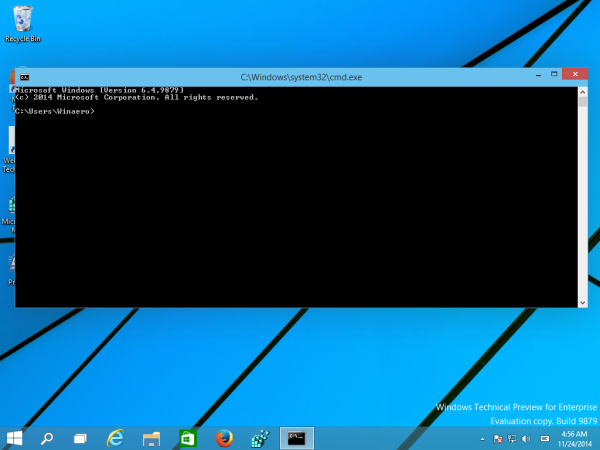W poprzednich wersjach systemu Windows można było przejść do trybu pełnoekranowego w wierszu polecenia. Windows XP był ostatnią wersją, w której to zadziałało. W systemie Windows Vista firma Microsoft usunęła tryb pełnoekranowy, pozostawiając nam małe czarne okno. Niedawno omówiłem to w systemie Windows 10 wiersz poleceń został ulepszony znacznie, dodając wiele nowych funkcji. Teraz, wraz z kompilacją 9879 systemu Windows 10, firma Microsoft przywróciła możliwość przejścia na pełny ekran w wierszu polecenia. Zobaczmy, jak to zrobić.
Aby wypróbować tryb pełnoekranowy wiersza polecenia w systemie Windows 10, wykonaj następujące czynności:
- Otwórz nowe okno wiersza polecenia uruchamiając odpowiedni skrót z menu Start lub wpisując cmd w polu wyszukiwania menu Start i naciskając Enter.
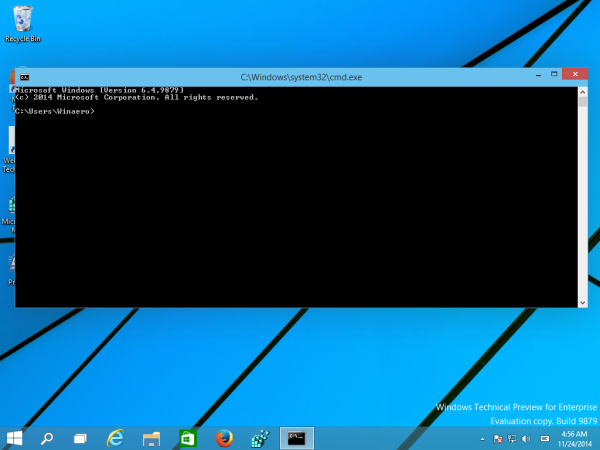
- Po uruchomieniu wiersza polecenia naciśnij jednocześnie klawisze Alt + Enter na klawiaturze
Voila, zobaczysz, że wszedłeś do pełnoekranowego wiersza poleceń! Naciśnij ponownie Alt + Enter, aby wrócić do trybu okienkowego.

Możesz również wypróbować tę sztuczkę z podwyższonym wierszem polecenia. otwarty nowa instancja z podwyższonym poziomem uprawnień programu cmd.exe i ponownie naciśnij klawisze Alt + Enter.
Otóż to. Uważam, że to fajne, że Microsoft przywraca kilka przydatnych starych funkcji w systemie Windows 10.